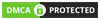Introducción
Node.js es un potente entorno de ejecución de JavaScript que te permite ejecutar código JavaScript en el lado del servidor. npm (Node Package Manager) es el gestor de paquetes predeterminado para Node.js y es esencial para gestionar paquetes y dependencias de JavaScript. En esta guía, te guiaremos a través de los pasos para instalar Node.js y npm en Windows, macOS y Linux.
1. Instalación de Node.js y npm en Windows
Paso 1: Descargar Node.js
- Visite el Sitio web oficial de Node.js.
- Descargue el instalador de Windows (.msi) para la versión LTS (Long Term Support).
Paso 2: Instalar Node.js
- Ejecute el programa descargado .msi archivo.
- Siga las instrucciones de instalación, asegurándose de marcar la casilla para incluir npm en la instalación.
- Haga clic en "Siguiente" e "Instalar" para completar la instalación.
Paso 3: Verificar la instalación
- Abra el símbolo del sistema.
- Tipo nodo -v para comprobar la versión de Node.js.
- Tipo npm -v para comprobar la versión de npm.
2. Instalación de Node.js y npm en macOS
Paso 1: Instalar Node.js mediante Homebrew
- Terminal abierto.
- Instale Elaboración casera si aún no lo has hecho corriendo:
/bin/bash -c "$(curl -fsSL https://raw.githubusercontent.com/Homebrew/install/HEAD/install.sh)"
3.Instalar Node.js y npm con:
brew install nodo
Paso 2: Verificar la instalación
- En Terminal, escriba nodo -v para comprobar la versión de Node.js.
- Tipo npm -v para comprobar la versión de npm.
Método alternativo: Descargar desde el sitio web
- Visite el Sitio web oficial de Node.js.
- Descargue el instalador de macOS y ejecute .pkg archivo.
- Siga las instrucciones para completar la instalación.
3. Instalación de Node.js y npm en Linux
Paso 1: Actualizar el índice de paquetes
- Terminal abierto.
- Ejecute el siguiente comando para actualizar el índice de paquetes:
sudo apt update
Paso 2: Instalar Node.js y npm
- Para distribuciones basadas en Debian/Ubuntu:
sudo apt install nodejs npm - Para las distribuciones basadas en CentOS/RHEL:
sudo yum install nodejs npm - Para Fedora:
sudo dnf install nodejs npm
Paso 3: Verificar la instalación
- En Terminal, escriba nodo -v para comprobar la versión de Node.js.
- Tipo npm -v para comprobar la versión de npm.
Método alternativo: Instalación a través del Gestor de versiones de nodos (nvm)
- Instale nvm (Gestor de versiones de nodo) ejecutando:
curl -o- https://raw.githubusercontent.com/nvm-sh/nvm/v0.39.2/install.sh | bash
- Carga nvm:
fuente ~/.bashrc
- Instale Node.js con nvm:
nvm install node
- Compruébelo escribiendo nodo -v y npm -v.
Conclusión
Instalar Node.js y npm es sencillo, ya sea en Windows, macOS o Linux. Siguiendo esta guía, tendrás Node.js y npm funcionando en poco tiempo, listo para tus proyectos de desarrollo. Con Nodo.js instalado, ya está todo listo para explorar el mundo del lado del servidor javascript y empezar a construir aplicaciones.